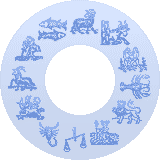1. Создаем новый документ (File - New) размером 800*500px (это у меня, а вы можете создать по своему желанию)
2. Берем инструмент Paint Bucket(G) и заливаем слой цветом #acd373
[взломанный сайт]
3. Двойным кликом на слое открываем окно Blending Options и выставляем параметры как на рисунке
[взломанный сайт]
4. Создаем New Layer (новый слой) и заливаем(G) его цветом #82d50a
[взломанный сайт]
Добавляем к этому слою маску и применяем к ней (маске) Filter - Render - Clouds (фильтр-редрединг-облака).
Поменяйте Blending mode (режим наложения слоя) на Vivid Light (яркий свет)
5. Создаем New Layer (нов.слой) и заливаем его цветом #96d041
Добавляем слой-маску и опять применяем Filter - Render - Clouds .
Уменьшаем Fill - 79% и выставляем Blending mode - Color Burn (затемнение основы).
6. Опять создаем новый слой и заливаем его белым цветом.
Добавляем слой-маску и идем Filter - Render - Clouds, после чего в Filter - Sharpen - Unsharp Mask (фильтр-резкость-контурная резкость)
[взломанный сайт]
Уменьшаем Fill - 42%, Blending mode - Lighten (замена светлым)
У нас получилось 4 слоя
[взломанный сайт]
7. Создаем новый слой.
Берем инструмент Ellipse Tool (U) и с зажатой клавишей Shift создаем два круга (любых цветов)
[взломанный сайт]
8. Теперь нам понадобятся 2 картинки с цветами, я брала эти
цветок 1
цветок 2
Открываем картинки и переносим цветы на основной слой (с фоном).
Пока отключите видимость слоя с белым цветком (глазик).
9. Дублируем 10 раз слой с желт.цветком.
Распределяем цветочки (как вам хочется) по внутреннему кругу (белому)
[взломанный сайт]
Если вас устраивает расположение - объединяем слои с цветами (Ctrl+E)
10. Включаем видимость слоя белого цветка.
Копируем слой 9 раз (или сколько вам нужно) и теперь распределяем цветы по внешнему кругу (черному)
[взломанный сайт]
Опять убедитесь что вы довольны результатом и объедените слои (белого цветка).
Переместите этот слой под слой с жел.цв и объедените оба слоя.
11. Теперь можете удалить слой с кругом, он больше не нужен!
12. Скопируйте несколько раз слой с цветком и распределите их в произвольном порядке на нашем фоне (трансформируя по своему усмотрению)
[взломанный сайт]
После чего объедените слои!
13. Примените к слою с цветками следующие настройки Blending Options
[взломанный сайт]
[взломанный сайт]
14. Создаем новый слой ниже слоя с цветами.
Меняем Blending mode - Soft Light (мягкий свет)
16. Открываем картинку с бабочками и рассаживаем их по цветкам. бабочки
Вот что вышло у меня, можно использовать как обои для раб. стола!
[взломанный сайт]
коллаж "Летнее настроение"
Страница: 1
Сообщений 1 страница 1 из 1
Поделиться12010-04-28 22:10:45
Страница: 1